时间:2018-07-19 09:03:53 作者:xiaoz 来源:系统之家 1. 扫描二维码随时看资讯 2. 请使用手机浏览器访问: https://m.xitongzhijia.net/xtjc/20180719/130934.html 手机查看 评论 反馈
伴随着电脑配置的提高,很多人电脑都已经安装上了双系统,一般的组合为WindowsXP和Windows7,但很多用户有着电脑配置却不知道如何安装双系统,下面小编就和大家分享下Win7安装双系统的具体操作方法。
Win7安装双系统方法:
1、从XP升级到Windows7方法是非常简单的,采用硬盘安装的方法是最简便和快捷的,而且要比光盘安装快很多。所以,在本经验中,我着重来介绍硬盘安装的方法。
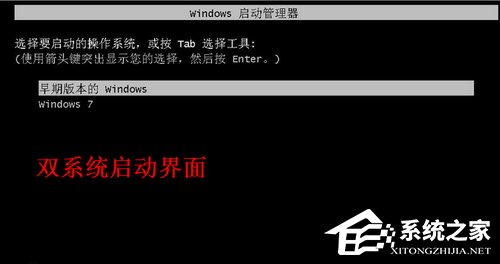
2、首先在网上下载一个Windows7的系统镜像。最好下载原版的系统,具体的版本可以根据自己的需要来选择。
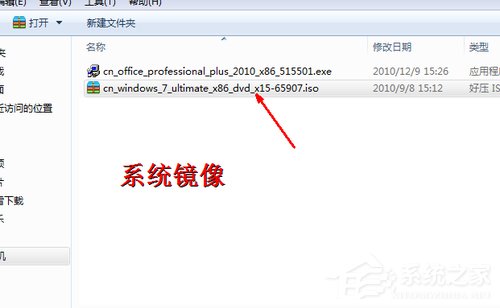
3、下载好系统镜像之后,找一个虚拟光驱软件,将此系统镜像加载,加载之后关掉这个虚拟软件,然后回到资源管理器。
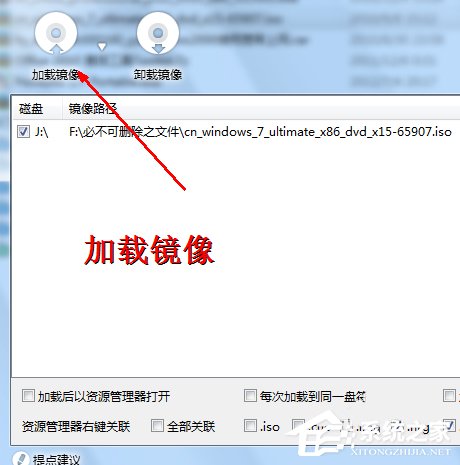
4、在资源管理器中会发现一个新的移动设备,就跟真实的光驱一样,其实这就是我们加载的虚拟镜像。你只需双击这个移动磁盘,就可以打开安装程序了。
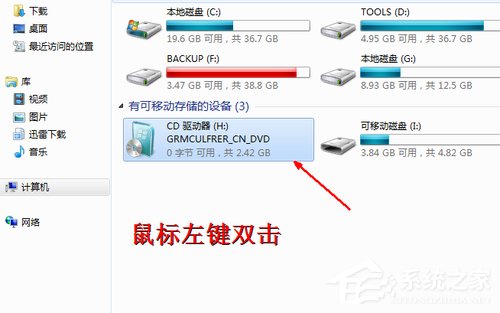
5、如图所示,这便是Windows7的安装程序,中间有一个开始安装的按钮,点击此按钮之后便开始安装系统了。

以上就是小编和大家分享的Win7安装双系统的具体操作方法,更多精彩教程请继续关注系统之家。
发表评论
共0条
评论就这些咯,让大家也知道你的独特见解
立即评论以上留言仅代表用户个人观点,不代表系统之家立场